Cara Memasang NextCloud di Debian 10 Buster Linux
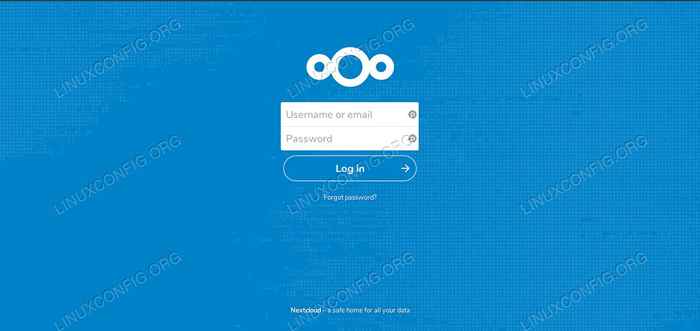
- 2246
- 268
- Clay Weber
Sama ada anda menyediakan NextCloud pada pelayan rumah atau menjadikannya boleh diakses secara dalam talian melalui VPS, Debian membuat platform yang sangat baik. Anda juga boleh menjadi tuan rumah di raspberry pi. Panduan ini akan membuat anda bermula dengan persediaan asas.
Dalam tutorial ini anda akan belajar:
- Cara memasang pakej yang diperlukan
- Cara menyediakan pangkalan data anda
- Cara Muat turun NextCloud
- Cara Memasang NextCloud
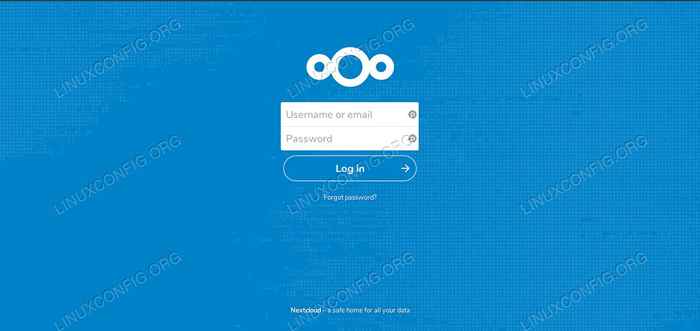 NextCloud pada Debian 10.
NextCloud pada Debian 10. Keperluan perisian dan konvensyen yang digunakan
| Kategori | Keperluan, konvensyen atau versi perisian yang digunakan |
|---|---|
| Sistem | Debian 10 Buster |
| Perisian | NextCloud |
| Yang lain | Akses istimewa ke sistem linux anda sebagai akar atau melalui sudo perintah. |
| Konvensyen | # - Memerlukan arahan Linux yang diberikan untuk dilaksanakan dengan keistimewaan akar sama ada secara langsung sebagai pengguna root atau dengan menggunakan sudo perintah$ - Memerlukan arahan Linux yang diberikan sebagai pengguna yang tidak layak |
Pasang pakej yang diperlukan
Sebelum anda boleh memasang dan menyediakan NextCloud, anda perlu meletakkan rangka kerja yang dijalankan. NextCloud adalah aplikasi web php. Ia memerlukan PHP, pelayan web, dan pangkalan data. Panduan ini akan bekerjasama dengan Apache dan MariaDB, tetapi anda pasti dapat menubuhkan NextCloud dengan cara yang berbeza. Ini hanya yang paling mudah dan paling langsung.
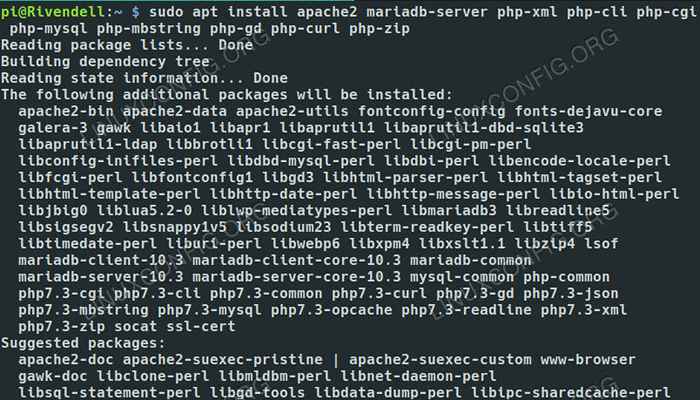 Pasang kebergantungan NextCloud pada Debian 10.
Pasang kebergantungan NextCloud pada Debian 10. Pasang semua kebergantungan sekaligus. Ada banyak, tetapi jangan biarkan itu menghalang anda. Hampir keseluruhan persediaan automatik. Potongan -potongan ini hanya perlu berada di sana.
$ sudo apt pemasangan apache2 libapache2-mod-php mariadb-server php-xml php-cli php-cgi php-mysql php-mbstring php-gd php-curl php-zip
Setelah selesai, mulakan semula Apache untuk memastikan bahawa ia menggunakan modul PHP.
$ sudo Systemctl mulakan semula apache2
Sediakan pangkalan data anda
NextCloud menjejaki segala -galanya dalam pangkalan data. Selain itu, seperti kebanyakan aplikasi web, ia juga menyimpan maklumat dan tetapannya sendiri di dalamnya. Anda sudah mempunyai pelayan pangkalan data dari MariaDB. Anda hanya memerlukan beberapa konfigurasi minimum untuk menyiapkannya untuk nextcloud.
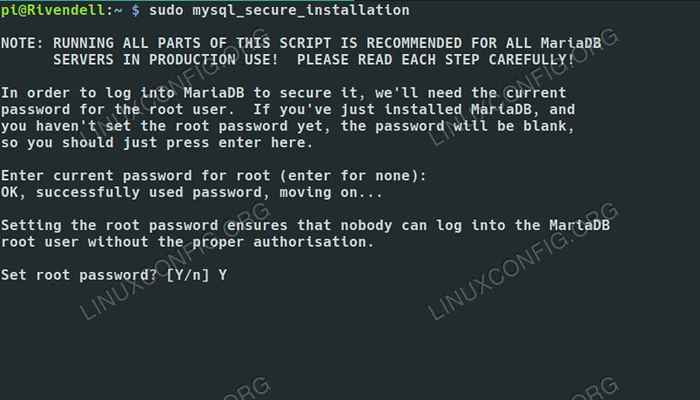 Selamat mysql pada debian 10.
Selamat mysql pada debian 10. Sebelum anda masuk, jalankan skrip pemasangan selamat terbina dalam untuk mengeluarkan sampah dan sediakan akaun pentadbir anda.
$ sudo mysql_secure_installation
Ikuti arahan, dan sediakan kata laluan root baru apabila ditanya. Anda boleh menerima kegagalan untuk semuanya.
Seterusnya, Log masuk ke MariaDB menggunakan kata laluan root yang baru anda buat.
$ sudo mysql -u root -p
Buat pangkalan data baru untuk digunakan dengan NextCloud.
Buat pangkalan data NextCloud;
Kemudian, sediakan pengguna pangkalan data baru untuk mengakses pangkalan data NextCloud anda.
Buat pengguna 'NextClouduser'@'Localhost' yang dikenal pasti oleh 'YourPassword';
Kerana pengguna itu akan berinteraksi dengan setiap aspek pangkalan data untuk aplikasi NextCloud, anda perlu memberikannya akses penuh.
Geran semua di NextCloud.* Ke 'NextClouduser'@'Localhost';
Akhirnya, siram keistimewaan dan keluar dari MariaDB.
Keistimewaan siram; \ q
Muat turun NextCloud
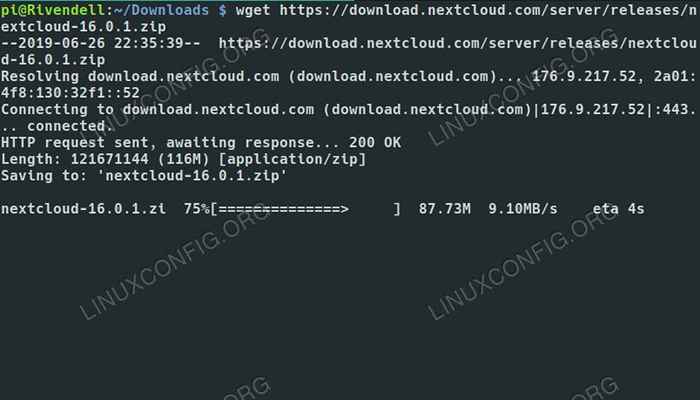 Muat turun NextCloud pada Debian 10.
Muat turun NextCloud pada Debian 10. Sekarang, anda sudah bersedia untuk memuat turun dan memasang NextCloud. Pergi ke halaman muat turun NextCloud, dan ambil pelepasan terkini. Anda juga boleh menyalin lokasi pautan, dan gunakan wget untuk memuat turunnya secara langsung di pelayan tanpa kepala.
$ cd ~/muat turun $ wget https: // muat turun.NextCloud.com/pelayan/siaran/NextCloud-16.0.1.zip
Pasang NextCloud
Buka fail zip NextCloud anda di mana ia berada.
$ unzip NextCloud-*.zip
Kemudian, salin folder yang diekstrak ke dalam direktori akar web anda. Sekiranya anda tidak merancang untuk menjadi tuan rumah aplikasi web lain di pelayan anda, anda boleh mengganti akar web anda dengan folder NextCloud.
$ sudo cp -r/rumah/pengguna/muat turun/nextcloud/var/www/html/nextcloud
Oleh kerana pelayan web anda, Apache, akan mengakses fail NextCloud anda, lebih baik memberi pemilikan kepada mereka www-data, pengguna yang sama menjalankan Apache.
$ sudo chown -r www-data: www-data/var/www/html/nextcloud
Buka penyemak imbas anda, dan navigasi ke pelayan NextCloud anda: Localhost/NextCloud.
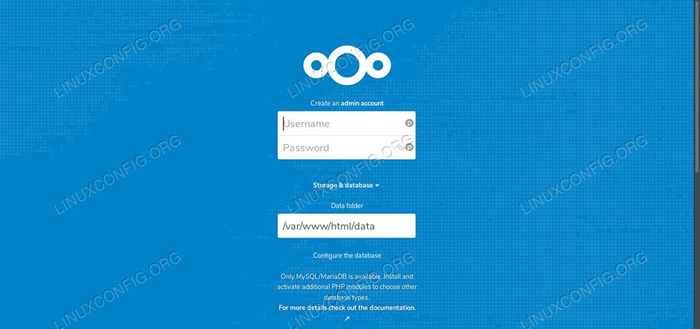 Sediakan NextCloud pada Debian 10.
Sediakan NextCloud pada Debian 10. Anda akan tiba di halaman persediaan nextcloud. Masukkan nama pengguna dan kata laluan untuk pengguna pentadbir anda.
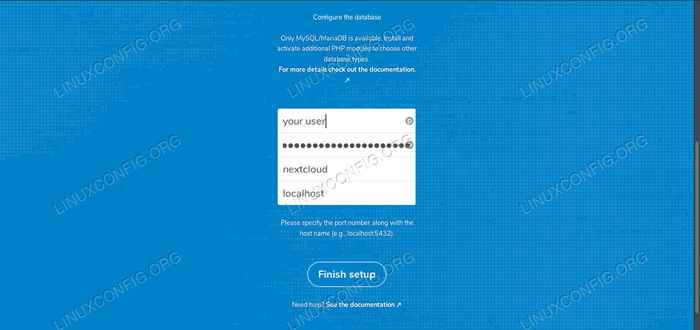 Sambung ke Pangkalan Data NextCloud di Debian 10.
Sambung ke Pangkalan Data NextCloud di Debian 10. Seterusnya, tatal ke bawah, dan masukkan maklumat untuk pangkalan data yang anda sediakan, termasuk nama pengguna dan kata laluan pengguna yang anda buat untuk menguruskannya.
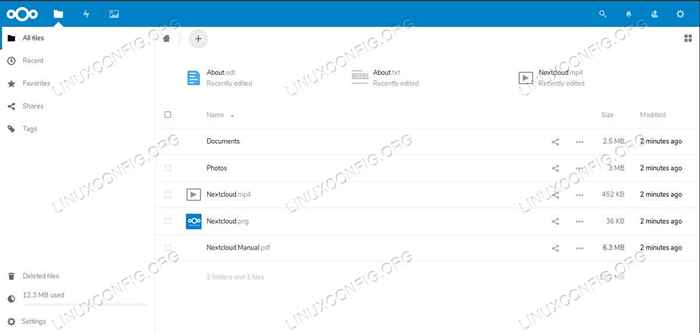 Penyemak Imbas Fail NextCloud di Debian 10.
Penyemak Imbas Fail NextCloud di Debian 10. Apabila anda selesai, NextCloud akan mengambil masa beberapa saat untuk menetapkan semuanya. Kemudian, ia akan menggugurkan anda ke papan pemuka anda. NextCloud disediakan sepenuhnya dan bersedia untuk digunakan. Anda kini boleh memasang klien NextCloud pada desktop Debian Linux anda
Kesimpulan
Dari sana, anda boleh melakukan semua yang anda perlukan di NextCloud sendiri. Ia mudah untuk membuat pengguna baru, dan menguruskan akses. Anda juga boleh memuat turun aplikasi NextCloud dengan mudah di desktop dan peranti mudah alih anda untuk menyambung ke pelayan baru anda.
Tutorial Linux Berkaitan:
- Perkara yang hendak dipasang di Ubuntu 20.04
- Perkara yang perlu dilakukan setelah memasang ubuntu 20.04 Focal Fossa Linux
- Cara menjalankan Raspberry Pi OS dalam mesin maya dengan…
- Perkara yang perlu dipasang di Ubuntu 22.04
- Ubuntu 20.04 Panduan
- Pengenalan kepada Automasi, Alat dan Teknik Linux
- Perkara yang perlu dilakukan setelah memasang Ubuntu 22.04 Jur -ubur Jammy ..
- Pasang Arch Linux di Workstation VMware
- Muat turun linux
- Ubuntu 22.04 Panduan
- « Cara Mudah untuk Membuat Pakej Debian dan Repositori Pakej Tempatan
- Cara Memasang Pelanggan NextCloud di Debian 10 Buster »

